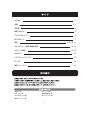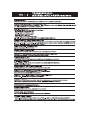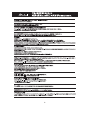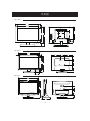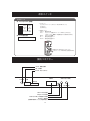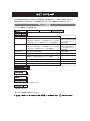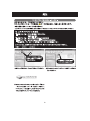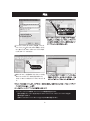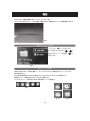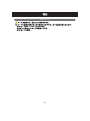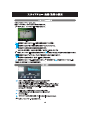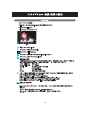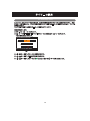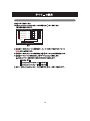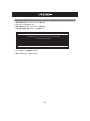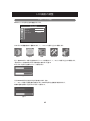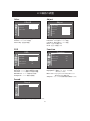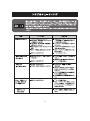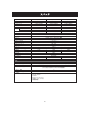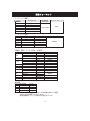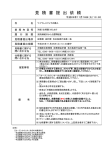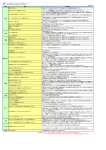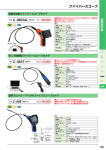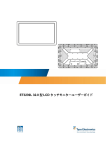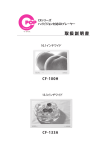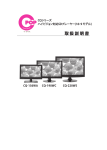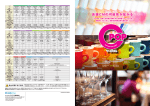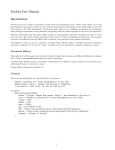Download CQ Serise-P21
Transcript
CQシリーズ ハイビジョン対応SDプレーヤー(16:9 モデル) CQ-156WA / CQ-190WC / CQ-220WS 1 はじめに 2・3 注意 外形図 4 接続コネクター 5 ワイヤレスリモコン 6 SET UPモード 7 8・9・10・11 再生 スライドショー・音楽・動画の設定 12・13 タイマーの設定 14・15 USBコピー 16 トラブルシューティング 17 スペック 18 再生フォーマット 19 ・本体×1台 ・リモコン×1個 ・スタンド×1個 ・取扱説明書×1冊 ・ACアダプター×1個 ・AVケーブル ×1本 ・音声ケーブル×1本 MPEGⅠ、MPEGⅡ、MP4、MOV、WMV、VOB、M2TS が再生可能です。 音声は MP3,AC3,AAC,FLAC,OGG などが再生可能です。 メモリーカードの容量は 2GB ∼ 32GB(HC) まで 外形図 CQ-156WA 22.3 388 345.4 71±1 300 MENU 195±1 100 252 194.3 100 AUTO 4-M4 POWER 34 83 リモコン受光部 CQ-190WC 450 412 19 19 19 175 100 175 94 4-M4 100 367 311 258 117 MENU AUTO 56 34 14.5 リモコン 受光部 92 CQ-220WS 520 29.5 475 68 75 75 297 441.5 4-M4 235±3 168 11 リモコン受光部 ∼ ∼50 72 210 本体スイッチ 本体スイッチ CQ-156A /CQ-220WC(右側面) 1. 入力モード (1) メディアプレーヤー(SDカードまたはUSBメモリー) (2) AV入力 (3) VGA入力 Auto Menu Menu UP Up Down Down Auto Power On/Off 2. 本体スイッチ Power : 電源On/Off Auto : 入力モード切替(SDプレーヤー/VGA入力/AV入力) (ラストメモリー機能にて電源を切っても保持されます) Menu : LCDパネル調整 UP + : 設定値・音量アップ Down - : 設定値・音量ダウン CM-190WC(前面底部) Menu ← → Auto Power DISPLAY CARD SELECTION MUSIC PHOTO MOVIE FILE ROTATE ZOOM REPEAT SCREEN ↑ SLIDE INTERVAL → ← ↓ MUTE RETURN 1 2 3 4 5 8 6 MODE 7 8 9 AUTO MODEボタンを押すと入力モードが SDプレーヤー/VGA/AVと切り替わります。 0 接続コネクター +12V in:電源入力端子 USB:USB端子 SD Card:SDカードスロット +12V in USB VGA In Audio in(for VGA) SD Card AV input VGA In:VGA入力端子 AV input:AV入力端子 Audio in(for VGA):VGA用音声入力端子 Ear Phone:音声出力 (接続時は本体スピーカーからの音声は無し) Ear Phone DISPLAY CARD SELECTION FILE MUSIC PHOTO MOVIE ROTATE ZOOM REPEAT SCREEN ↑ ↓ DISPLAY ファンクション設定 ← CARD SELECTION 再生メディアの選択 → MUSIC 音楽再生画面に移動 PHOTO 静止画再生画面に移動 MOVIE 動画再生画面に移動 SLIDE INTERVAL → ← ↑ MUTE RETURN ↓ 1 2 3 4 5 8 6 MODE 7 8 9 AUTO 操作の決定 FILE ROTATE ZOOM ファイルマネージャーに移動 静止画の回転 (0°/90°/270°) 静止画の拡大 (×2/×4/×8/×16) SCREEN 動画再生の画面比率の変更 (Full Screen/Wide/16:9/4:3/fit) SLIDE INTERVAL スライドショー切替時間の変更 (1/3/5/7/10/15 秒 ) 0 早戻し (×2/×4/×8/×16/×32) 早送り (×2/×4/×8/×16/×32) MODE 入力モードの切り替え (SD / VGA / AV の順) AUTO 表示位置の自動調整 前のファイルに移動 使用しないで下さい 次のファイルに移動 REPEAT 未使用 LCD 調整値の増加 LCD 調整値の減少 LCD パネル調整 MUTE RETURN 前の画面に戻ります 日付と時刻の表示 多彩な動作を設定できます。 この項では、POP用途として必要な部分について抽出して説明してあります。 詳細を記載していない部分においてご質問等ありましたら、 アイテム相談窓口までお問合せください。 デフォルト (初期化)は、下記の通りです。 language Chinese Trad Chinese english Syestem Play mode Play Mode1 ALL リピート再生 Play Mode2 ①1 番目のコンテンツをリピート再生 選択したコンテンツが ②数字ボタンを押すと、その順番のコンテンツが再生。再生中でも切換えが可能 0 ∼ 9 までのボタンで 再生が終了すると 1 番目のコンテンツを連続再生。 選択が可能 Play Mode3 ①1 番目のコンテンツをリピート再生 選択したコンテンツが ②数字ボタンを押すと、その順番のコンテンツが再生。再生中は切換えが不可 0 ∼ 9 までのボタンで 終了すると 1 番目のコンテンツを連続再生。 選択が可能 Play Mode4 Play Mode 2 と同じ動作 999 まで選択 Play Mode5 Play Mode 4 と同じ動作 999 まで選択 Play Mode6 奇数ボタンを押すと次のコンテンツに移動 偶数ボタンを押すと前のコンテンツに移動 Play Mode7 Play Mode8 リピートワン再生 (File name: 半角英数 3 文字 ) 10 個から選択が可能 Play Mode 7 と同じ動作 ランダムリピート再生 999 個から選択が可能 Play Mode9 RTC TIMER SETUP PAGE 時刻と日付の設定を行います。 Power Config タイマーの設定を行います。 Keytone software version ファームウェアのバージョンを表示します。 restore default 工場設定に戻します。 塗りつぶしが出荷時の設定になっています。 ↑ ↓ ← → 2GB 以上の SD カードを用意してください。 2GB より少ない SD カードの場合の ! マークが表示され、再生しない事があります。 ■ 写真ファイル:JPG< 解像度 1024×768> BMP,GIF,PING ■ 音楽ファイル:MP3,WMA,OGG,FLAC,AAC,AC3 ■ 動画ファイル:mpeg1/mpeg2/mp4/avi/mov/vob/wmv ( 再生形式、ビットレートは再生フォーマットを参照のこと ) 『ファイルシステム』を『FAT32』に選択、 『クイック フォーマット』に□チェックを入れて 『開始』 してくだ さい。終了したら、SDカードのアイコンフォルダをク リックしてオープンしてください。 右クリック 『コピー』 を選びます。 もしくは、 ファイル名 ⑦ のアイコンにポインターをのせたままクリック、 SDカードのフォルダ内にドラッグ&ドロップしま す。 ※コンテンツファイルは数字、アルファベットの順番で再生されます。 異なる拡張子が入っているときはmp4→m2ts→mov→avi→wmv→ts→vob→mpgの 順に再生がされます。 音声ファイルはaac→ac3→flac→ogg→mp3の順に再生されます。 ACアダプターを装置に接続します。ローディングします。 (図1) (SDカードまたはUSBメモリー、HDDが挿入(接続)されている場合はコンテンツが自動再生されます) (図1) 再生メモリーカードの選択 リモコンの キーを押します。 CARD SELECTION 図 2 が表示されますので 、 ↑ ↓ で 再生させるメディアを選択し で 決定します。 (図2) 再生コンテンツの選択 SDまたはUSBメモリーに写真、音楽、ムービーファイルが入っている場合にはムービーファイルが 初めに再生します。 もし写真、音楽を再生するときには図3のmusic、photoアイコンをリモコンで選択します。 任意のコンテンツを再生するときは、explorerを選択します。 ファイルマネージャーが表示されますので任意のコンテンツ選びます。 (図3) movie music photo explorer 再生しないとき ! マークが表示され、再生しない事があります。 SD カードの認識に失敗するときに表示されますので、以下の原因が考えられます。 ①SD カードがフォーマットされていない。 ②2GB より少ない SD カードを使用している。 ③SD カードの故障。 音楽ファイルが入っているときは BGM が流れます。 DISPLAY を押します。ファンクションが表示されます。 図4 を選択するとスライドショー効果を選択出来ます (15 種類 )。 を選択すると切り替り時間を選択出来ます (1s/3s/7s/10s/15s)。 を選択すると画像の移行の順番を変更出来ます。 (seq next: 次の画像、seq pre: 前の画像、random_switch: ランダム RETURN を押しファンクション表示の画面に戻ります。 を選択すると新しい設定で再生が開始されます。 を選択するとメディアに入っています画像がサムネイル表示されます。 を選択すると画像の拡大・縮小・回転などが出来ます。 を選択するとファイル一覧が表示されます。DISPLAY を再び押すと が表示されファイルの一覧 表示を A→Z または Z→A に変更出来ます。 図5 リピート再生 ( 電源を切ると sequence になります ) only once: 選択したコンテンツを 1 回だけ再生 rotate one: 選択したコンテンツを連続再生 ( ラストメモリーなし ) rotate all: メディアに入っているコンテンツを全てを 1 回のみ再生 sequence: メディアに入っているコンテンツを全て連続再生 random: ランダム再生 EQ A RETURN イコライザー ( 電源を切ると nature になります ) nature/DBB/pop/rock/classic/jazz/vocal/dance/soft Spectrum/Lyric サブタイトルの文字色の変更:bule/red/yellow/green/orange を押しファンクションから戻ります。 リピートモードの設定 SETUP モード→System Play mode から設定を行います。 Play Mode1:All Repeat Play Mode7: シングルリピート 図6 再生トラック No.:Track1 サブタイトル表示 :No Subtitles サブタイトル言語 :chinese サブタイトル文字色:White/Red/blue/yellow/Green サブタイトル文字サイズ :Small Subti 画面表示の選択 ( 現在再生されているコンテンツのみに反映されます。電源を切ったり、 キーで停止さ せると設定は保持されません。保持させる時は キーから行って下さい ) video full screen 使用しない screen full screen ワイド表示 default オリジナルのサイズで表示 4:3 4:3 比率で表示 16:9 16:9 比率で表示 fit view 比率に合わせ最大表示 SCREEN リピート再生 ( 電源を切ると rotate all となります rotate one の設定を保持したいときは System Play mode で選択してください ) only once: 選択したコンテンツを 1 回だけ再生 rotate one: 選択したコンテンツを連続再生 ( ラストメモリーなし ) rotate all: メディアに入っているコンテンツを全てを 1 回のみ再生 sequence: メディアに入っているコンテンツを全て連続再生 音声出力 ( 使用不可 ) Play mode7 でシングルリピートをするときは、ファイル名を半角の英数 3 文字以内にし て下さい。 キーを押して再生ファイルの一覧を表示させます。 キーで再生させるファイルを選択し キーで決定します。 RTC TIMER SETUP の設定 Auto Power とはタイマー設定の事です。お店の営業時間に合わせタイマー設定を行いますと、お店 のスタッフが電源のオン・オフの作業を行わなくても自動でモニターの電源がオンになり、ファイル が再生されます。 そして自動で設定した時刻にモニターの電源をオフにします。 時刻の設定をします。 ①リモコンの キーを押します。 ② ↓ キーで RTC TIMER SETUP PAGE までカーソルを移動させ キーを押します。 下図の様な表示がされます。 RTC TIMER SETUP PAGE 2012 01 Month Year 01 Hours ✔ Confirm Day 01 01 Minutes × Cancel PLEASE SET SYSTEM TIME 図7 ③ キーを押してカーソルを移動させます。 ← → ④ キーを押して日付と時計を合わせます。 ↑ ↓ ⑤ キーを押してカーソルを✔Confirm に合わせ キーを押し決定します。 ← → Power Config の設定 次にタイマー設定をします。 ↓ ① キーで Power config までカーソルを移動させ キーを押します。 下図の様な表示がされます。 AUTO POWER SETUP PAGE ✔ Power Config1 on 08 : 00 off 20 : 00 × Power Config2 on 00 : 00 off 00 : 00 × Power Config3 on 00 : 00 on 00 : 00 × Power Config4 off 00 : 00 off 00 : 00 Workday Everyday ✔ Confirm × Cancel PLEASE SET CONFIG ON/OFF 図8 ↑ ↓ キーを押してカーソルを移動させ キーを押して使用するタイマーの ② × マークを✔に変更します。 ↑ ↓ キーで on/off 時間を設定します。 ← → キーを押してカーソルを移動させ、 ③ ↓ キーで workday に移動します。 ④ ← → キーでカーソルを先頭に戻し、 を押しタイマーを動作させる条件を下記の中から選択します。 → Everyday:毎日 Everyday except weekend:土日を除く毎日 Everyday expect Sunday:日曜日を除く毎日 ↓ ⑤ キーを押し✔Comfirme にカーソルを移動させ キーを押して決定します。 USBコピー方法 2 ①本体の電源を切ります。(ACアダプターを取り外す) ②USBメモリーとSDを挿入します。 ③本体の電源を入れます。(ACアダプターを接続する) ④下記の様に画面に表示されコピーが開始します。 Delete filesof the SD card and will copying the files from USB to SD card later. Please wating. ・・・・・ ⑤コピーが完了したら黒画面になります。 ⑥本体からUSBメモリーを取り外します。 .... LCD画面の調整 本体スイッチでの調整 MENUスイッチを押すと図9の画面になります。 COLOR Brightness 50 Contrast 50 Color Temp 6500K 図9 LCDパネルの調整項目は5種類あります。+、−スイッチを押すと上下に移動します。 Color Adjust OSD Function Sound もう一度MENUボタンを押すと左側のサブメニューに移動します。+、−スイッチを押すと上下に移動します。 (選択されている項目の色が白から薄茶色に変わります)図10 Autoボタンを押すと右側のメニューに移動します 図10 さらにMENUを押すと決定され色が青に変わります。図11 +、−スイッチを押すと設定値が変更されます。MENUを押すと変更値が更新されます。 項目の選択を解除するときはAutoボタンを押します。 図11 LCD画面の調整 Adjust Color COLOR Adjust Adjust Brightness 50 Contrast 50 Color Temp Auto Auto Config Config H H Position Position 6500K 50 V V Position Position Phase Phase 50 Clock Clock 50 0 Brightness:画面の明るさの調整 Contrast:コントラストの調整 Color Temp:色温度の調整 Auto Config:画面位置の自動調整 H Position:水平位置のマニュアル調整 V Position:垂直位置のマニュアル調整 Phase:色合いを調整します Clock:色合いを調整します OSD Function Function OSD Reset English Language H Position V Position OSD Timeout 10 Transparent Off 50 Display Ratio 16:9 50 Bule Screen On Sharpness 50 Language:OSDに表示される言語(メニュー画面) H Position:メニュー画面の垂直位置の調整 V Position:メニュー画面の水平位置の調整 OSD Timeout:メニュー画面の表示時間 Transparent:メニュー画面の透明度 Reset:工場設定値に戻す Display Ratio:画面比(16:9と3:4)の変更 (Wideモデルのみ) Blue Screen:Display Ratioが4:3の時に両サイドが 青の余白になる(標準は黒) Sharpness:シャープネス(映像の輪郭を鮮明にします) Sound Sound Volume 50 Volume:音量の調整および現在の音量値を表示します。 18 20 20 20 19 CQ156WA 型番 CQ-190WC CQ-220WS 仕様 15.6 / 16:9 19 /16:10 22 / 16:10 0.252×0.252mm 0.285×0.285mm 0.282×0.282mm 解像度 1366×768×3 1440×900×3 1680×1050×3 画素数 1,049,088×3 1296000×3 1764000×3 画面サイズ ピクセルピッチ 視野角 ( up / down ) 90° /90° 80° /80° ( Right / left ) 90° /90° 80° /80° LCDサイズ 輝度 410.4×256.5( 16:9) 437.76×296.1(16:9) 250cd/ ㎡ 300cd/ ㎡ 300cd/ ㎡ 英語 AV 入力 ○(ミニピン)ラストメモリー機能 VGA入力 ○(D-sub 15 ピン ) ラストメモリー機能 ○ ラストメモリー機能 Media Player(SDカード) 音声入力(VGA用) ○(ミニピン) 外部音声出力 ○(ミニピン) SD、USB 再生メモリーカード MP3,AAC,AC3,FLAC,OGG,WMA/JPEG,MPEG1,MPEG2,MPEG4,MP4,AVI,MOV,WMV,VOB 3W×2 スピーカー 2GB-8GB(SDHC) 再生メモリーカード容量 重量(Kg) 外形寸法 (幅×高さ×奥行き) 1.5kg 3.5kg 4.33kg 389×255×40mm 450×308×60mm 520×365×65mm 0-45̊C 動作温度 AC 100-240V 50/60Hz AC電源入力 DC 12V/5A DC電源出力 消費電力 本体固定穴 85° /85° 345×195(16:9) OSD言語 再生フォーマット 80° /80° 30W 36W 55W VESA 100×100 VESA 100×100 VESA 75×75 機能 ○ オートパワーオン タイマーモード機能 時間設定 ( 開始時間 / 終了時間 )/ リモコン操作:AC アダプター通電時動作 オールリピート機能 シングルリピート機能 ○ 選択したコンテンツを繰り返し再生する機能 ( 動画のみ ) ( ファイル名は 3 文字まで、ラストメモリー機能有り ) USBコピー機能 ○ 電子ボリューム機能 ○ <付属品> 1. AC アダプター (12V/5A PSE) 2. モニタースタンド 3. リモコン 4. AV ケーブル ( ミニピン ) 5. 音声ケーブル ( ミニピン ) 6. 取扱説明書 20 再生フォーマット コーデック ( 映像 ) Codec MPEG1 MPEG2 MPEG4 DVIX H.264 H.263 WMV(VC1) Profile@Level 最大解像度 720×480 Main@High SP/ASP 1080P Baseline/Main/[email protected] 1920×1080 Baseline Simple/Main/Advance コーデック ( 音声 ) Codec MP3 WMA OGG FLAC ACC AC Profile@Level 最大ビットレート ALL 320kbps Standard 384kbps Q1 ∼ Q11 500kbps Level0 ∼ Level10 1.6Mbps 448kbps 640kbps AC3 のみ 映像 + 音声 ( コンテナ形式:拡張子 ) コンテナ MKV AVI TS/TP MOV VOB MPG M2TS FLV PMP WMV MP4 静止画 Photo JPEG BMP GIF PNG 最大フレームレート Audio MP3 WMA WMA/AAC/AC3 MP3/AC3 MP2/MP3/AAC MP3/AC3 MP3/AC3 MP3/AC3 MP2/MP3/AAC MP2/MP3 MP3/AAC/AC3 MP3 MP3/AAC MP3/AAC MP3/AAC WMA/WMA Pro MP3/AAC/AC3 最大解像度 1024×768 *1 2.5M ピクセル 2.5M ピクセル 2.5M ピクセル Video MPEG2 WMA H.264 H.264 MPEG2 H.264 WMV9(VC1) H.264 H.264 MPEG1/2 H.264 MPEG2 H.263 H.264 H.264 WMV9(VC1) H.264 30fps 最大サンプリングレート 48000Hz 最大ビットレート 50Mbps 40Mbps 40Mbps 40Mbps 30Mbps 20Mbps 40Mbps 40Mbps 45Mbps 45Mbps 20Mbps 40Mbps 50Mbps 40Mbps 30Mbps 40Mbps Profile Baseline ALL 87a/89a ALL *1 :MENU にて表示設定を 16:9 にした時の静止画のフル画面 1024×768 の画像サイズにします。 画像は縦横比 =1.2:1 で作成する必要が有ります。 21